Het Windows-register is een belangrijk onderdeel, het bevat van allerlei verwijzingen naar apps, instellingen en stuurprogramma’s.
Echter, soms ontstaan er fouten in het register, bijvoorbeeld door het verwijderen van apps, het aanpassen van instellingen of het verwijderen van stuurprogramma’s.
Dit kan dat leiden tot traag opstarten, foutmeldingen of instabiliteit van de computer.
Wat veroorzaakt fouten in het Windows-register?
Veel registerproblemen ontstaan door:
- Onvolledige of mislukte installatie of verwijdering van apps.
- Restanten van oude stuurprogramma’s of updates.
- Malware of virussen die registersleutels wijzigen.
- Aanpassingen via regedit die onjuiste waarden bevatten.
In dit artikel leest u hoe u fouten in het register kunt opsporen en veilig kunt herstellen.
Gerelateerd: Register opschonen.
Fouten in het Register oplossen
Systeembestanden controleren
Om te beginnen raad ik aan om de integriteit van Windows zelf te controleren, specifiek systeembestanden.
Open een Opdrachtprompt als administrator en voer het volgende commando uit:
Lees ook: (Artikel gaat hieronder verder)

De foutcode 0x800f0922 is een veelvoorkomend foutmelding in Windows 11. Deze melding 0x800f0922 betekent dat er onvoldoende vrije…

Wilt u het Windows register opschonen? Het register is een centrale database in Windows die instellingen en configuraties…

Als u Windows 11 probeert te installeren en de installatie mislukt, dan kan dit verschillende oorzaken hebben. U…

De taakbalk is een van de belangrijkste onderdelen van Windows 11. Als de taakbalk ineens verdwenen is, kunt…
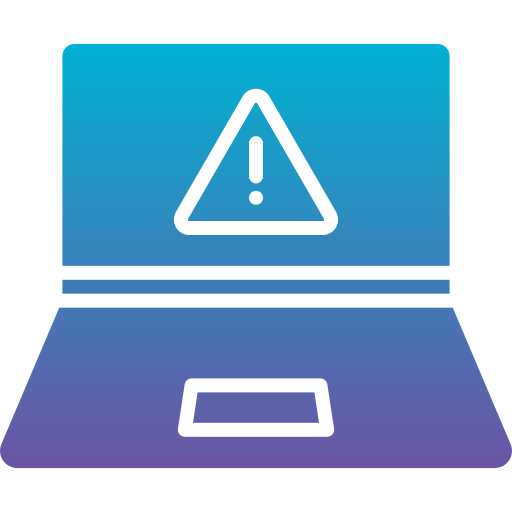
Bij het installeren van updates via Windows update gaat wel eens wat mis. Zo is foutmelding 0x80070302 een…

Schijfproblemen kunnen zich na verloop van tijd voordoen op iedere computer, ook op een Windows 11 computer. U…
sfc /scannow
Dit controleert en herstelt, beschadigde systeembestanden die indirect registerfouten kunnen veroorzaken.
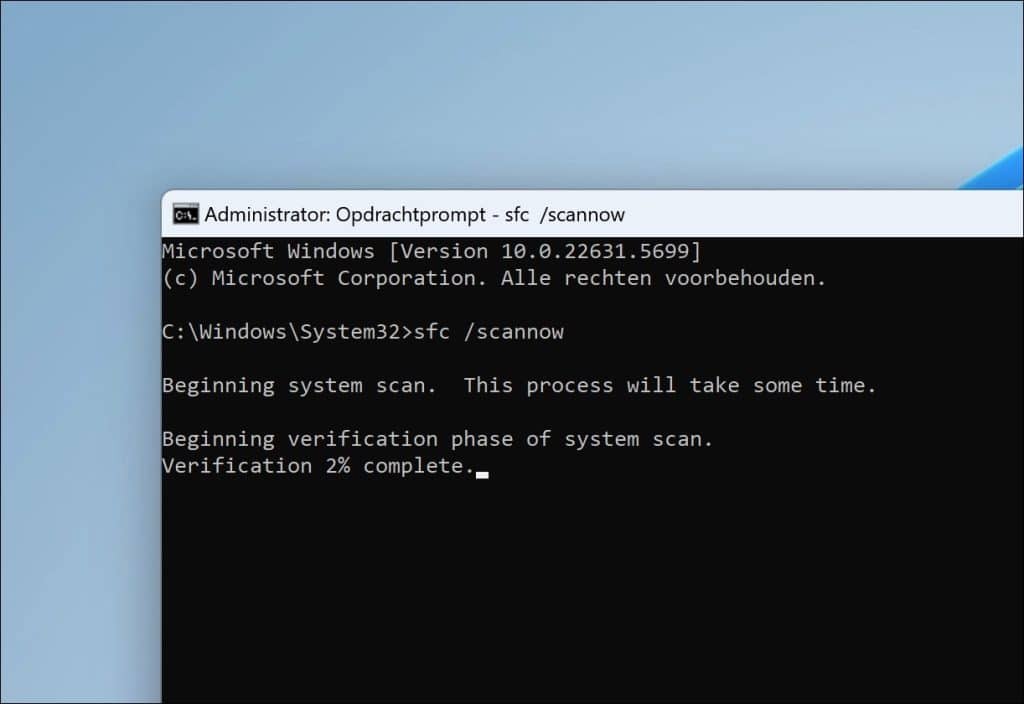
Systeemonderdelen repareren
Als SFC niet heeft gewerkt, kunt u DISM uitvoeren.
DISM herstelt beschadigde of ontbrekende systeemonderdelen van Windows die indirect verantwoordelijk kunnen zijn voor registerfouten.
Open een Opdrachtprompt als administrator en voer het volgende commando uit:
DISM /Online /Cleanup-Image /RestoreHealth
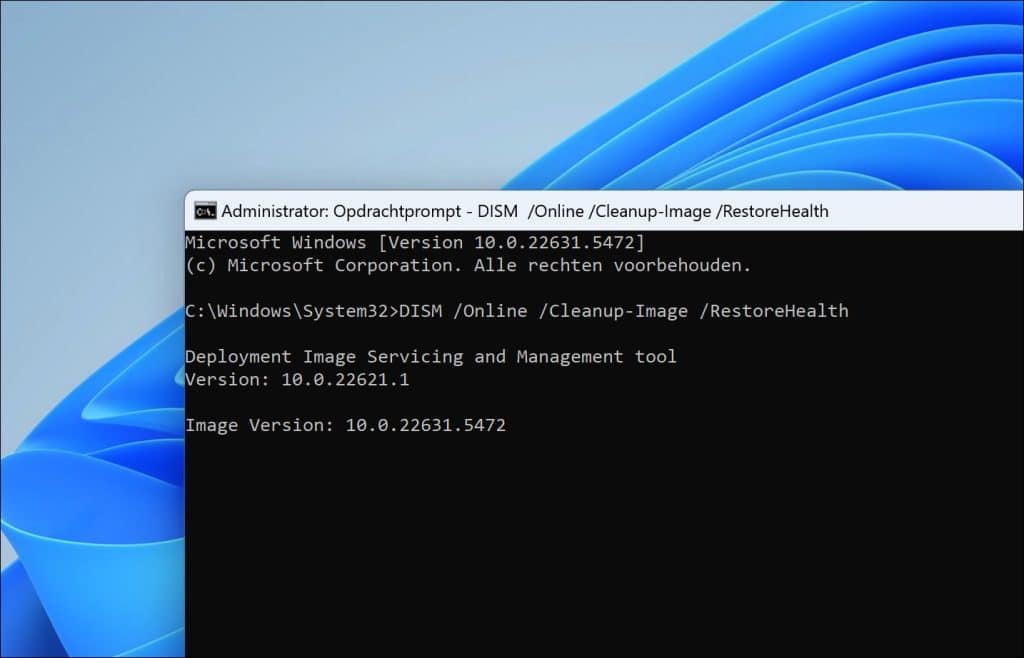
Herstel het register via een herstelpunt
Als u problemen ervaart in het register, kunt u een herstelpunt terugzetten als deze is aangemaakt.
Klik met de rechtermuisknop op de Startknop, klik vervolgens op Uitvoeren en typ het volgende commando:
rstrui.exe
Klik op Volgende en selecteer een herstelpunt om terug te zetten.
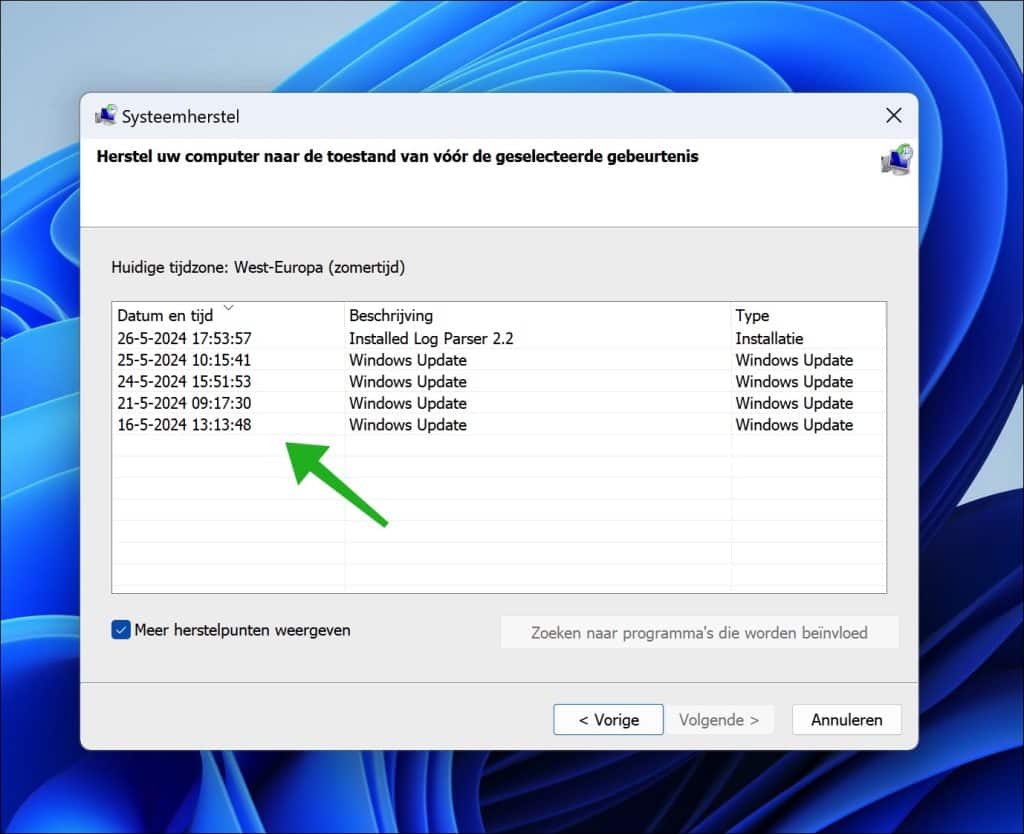
Probeer Registertools
Sommige registertools kunnen het register herstellen.
In het volgend artikel: Top 5 beste schoonmaakt tools, heb ik een opsomming gemaakt van deze tools.
Voorkom toekomstige fouten
- Installeer en verwijder apps altijd op de juiste manier (via Instellingen > Apps > Geïnstalleerde apps).
- Gebruik antivirussoftware om registerwijzigingen door malware te voorkomen.
- Maak regelmatig herstelpunten of systeemback-ups.
Ik hoop u hiermee geholpen te hebben. Bedankt voor het lezen!
Meld u gratis aan en word lid van ons nieuwe PC Tips forum.

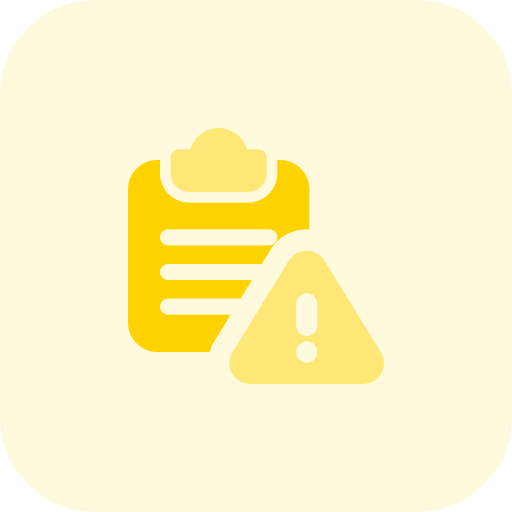
Help mee
Mijn computertips zijn gratis en bedoeld om andere mensen te helpen. Door deze pc-tip te delen op een website of social media, helpt u mij meer mensen te bereiken.Overzicht met computertips
Bekijk ook mijn uitgebreide overzicht met praktische computertips, overzichtelijk gesorteerd per categorie.